So beheben Sie, dass die iOS-Beta auf dem iPhone 17/16 nicht angezeigt wird
Warum wird die iOS 26 Beta nicht angezeigt? Die iOS 26 Beta ist erschienen. Sie bringt einen brandneuen Look für Ihr iPhone und iPad. Auch für Ihr MacBook ist die macOS 26 Beta verfügbar. Möglicherweise wird das iOS 17 Beta-Update jedoch nicht auf Ihrem iPhone 18 mit iOS 26 angezeigt. Warum? Die iOS Beta wird nicht angezeigt Das Problem kann viele Ursachen haben. Dieser Beitrag fasst sie alle zusammen und zeigt Ihnen, wie Sie das Problem einfach lösen können. Sie können die iOS 26 Beta herunterladen und verwenden, um spannende neue Funktionen zu entdecken!
SEITENINHALT:
Teil 1: Warum wird die iOS-Beta nicht angezeigt?
Wenn auf Ihrem iPhone das iOS 26 Beta-Update unter „Einstellungen“, „Allgemein“ und dann „Software-Update“ nicht angezeigt wird, liegt das Problem normalerweise an einem der folgenden Punkte:
Inkompatibles Gerät: Ältere iPhones (wie iPhone 8, iPhone X) werden nicht unterstützt und erhalten keine Update-Option. Daher wird iOS 26 Beta auf diesen Telefonen nicht angezeigt.
Nicht im richtigen Betaprogramm angemeldet: Wenn Sie weder dem Apple Developer Program (kostenpflichtig) noch dem Apple Beta Software Program (kostenlos) beigetreten sind, wird das Beta-Update für iOS 26 nicht angezeigt.
Verzögerungen aufgrund von Regionen oder der Einführung: Betaversionen, insbesondere Entwickler-Betas, werden möglicherweise je nach iPhone-Modell, Apple-ID-Region oder anderen Faktoren schrittweise eingeführt.
Veraltete iOS-Version: Wenn Sie keine aktuelle Basisversion (wie iOS 18 oder früher) verwenden, wird das Gerät möglicherweise nicht ordnungsgemäß auf iOS 26 Beta aktualisiert.
Instabiles Netzwerk, falsche Zeiteinstellung oder schwache Batterie: Diese Faktoren können alle den Erkennungsprozess des iOS 26 Beta-Updates beeinträchtigen.
Teil 2: 7 Möglichkeiten zur Behebung des Problems, dass das iOS-Beta-Update nicht angezeigt wird
Sehen wir uns nun an, wie Sie das Problem, dass iOS 26 Beta nicht auf Ihrem iPhone oder iPad angezeigt wird, einfach beheben können. Sehen Sie sich die Lösungen nacheinander an, und Sie werden das Problem definitiv lösen.
1. Bestätigen Sie die Kompatibilität des iPhone-Modells
Überprüfen Sie zunächst, ob Ihr iPhone-Modell von iOS 26 Beta unterstützt wird. Beispielsweise sind die iPhone-Serien XS/11/12/13/14 kompatibel, iPhone 8 und X hingegen nicht. Sollte iOS 26 Beta weiterhin nicht angezeigt werden, versuchen Sie bitte die folgenden Methoden.
2. Melden Sie sich für das richtige Beta-Programm an
Sie können auch manuell auf iOS 26 Beta aktualisieren. Dadurch wird das Problem, dass iOS 26 Beta nicht angezeigt wird, definitiv behoben.
Entwickler-Beta (kostenpflichtig): Nehmen Sie am Apple Developer Program teil (99 $/Jahr). Gehen Sie dazu zu Einstellungen und dann zu Allgemein. Wählen Sie Software-Update, wählen Beta-Updatesund wählen Sie „iOS 26 Developer Beta“ aus.
Öffentliche Beta (kostenlos): Joim Apple Beta Software Programm (kostenlos) unter beta.apple.com, registrieren Sie Ihr Gerät und wählen Sie dann in den Einstellungen die öffentliche Betaversion von iOS 26 aus.
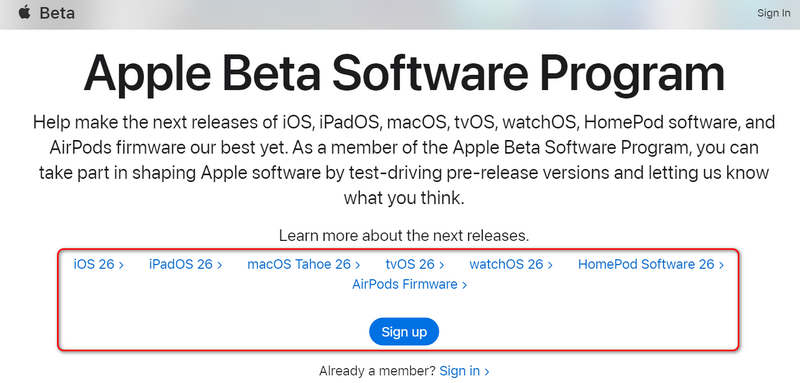
3. Aktualisieren Sie zuerst auf das neueste öffentliche iOS
Wenn Sie eine alte Version verwenden, installieren Sie die neueste öffentliche iOS-Version, bevor Sie nach der Beta suchen. Beta-Updates erfordern möglicherweise eine aktuelle Grundlage, um angezeigt zu werden.
4. Sorgen Sie für stabiles Internet, Strom und die richtige Uhrzeit
Wenn Ihre Internetverbindung nicht gut ist, kann es auch vorkommen, dass das iOS 26 Beta-Update nicht angezeigt wird. Stellen Sie daher eine Verbindung zu einem starken WLAN-Netzwerk her und stellen Sie sicher, dass Ihr iPhone über genügend Strom verfügt.
5. Netzwerkeinstellungen zurücksetzen
Gehen Sie zu Einstellungen und dann zu Allgemein. Wählen Sie Zurücksetzen (oder Übertragen oder iPhone zurücksetzen). Dann sollten Sie wählen Netzwerkeinstellungen zurücksetzen. Dadurch können versteckte Verbindungsprobleme ohne Datenverlust behoben werden. Dann können Sie möglicherweise das Problem lösen, dass iOS 26 Beta nicht angezeigt wird.
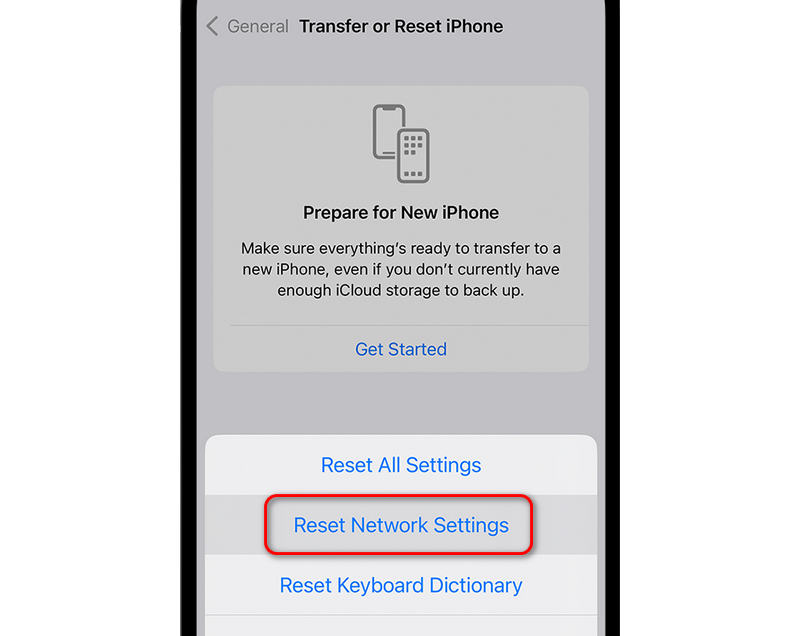
6. Erzwinge einen Neustart deines iPhones
Ein erzwungener Neustart Ihres iPhones ist eine einfache, aber effektive Methode, um das Problem zu lösen, dass iOS 26 Beta nicht angezeigt wird. Sehen Sie sich an, wie das geht. Keine Sorge, es wird nicht Löschen Sie Ihr iPhone.
Schritt 1. Drücken Sie kurz und lassen Sie die Taste los Volume Up und wiederholen Sie den Vorgang mit der Volume Down .
Schritt 2. Dann halten Sie die Seitentaste bis das Apple-Logo angezeigt wird. Dadurch werden häufig Störungen behoben und der Aktualisierungsprozess aktualisiert, um das Problem zu lösen, dass das Beta-Update für iOS 26 nicht angezeigt wird.
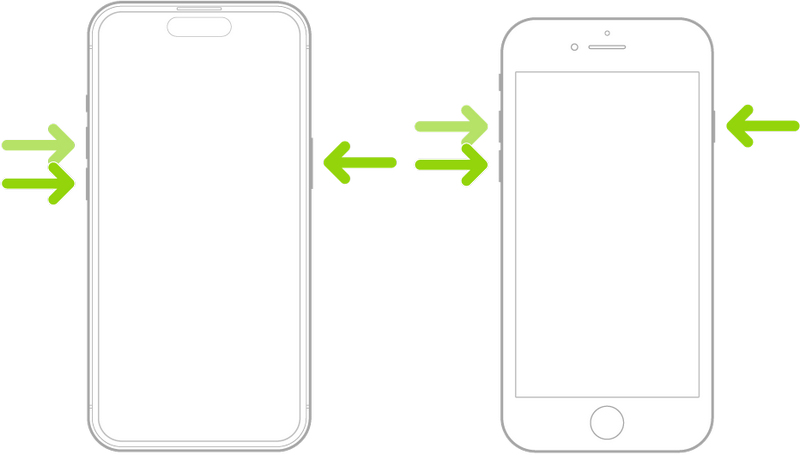
7. Ultimative Lösung für das Problem, dass iOS 26 Beta nicht angezeigt wird
Wenn Ihnen keine der oben genannten Methoden helfen kann, sollten Sie nicht verpassen Apeaksoft iOS SystemwiederherstellungMit diesem Programm können Sie alle iOS-Systemprobleme auf Ihrem iPhone oder iPad lösen. Ihr iPhone funktioniert dann wieder wie gewohnt und Sie können die iOS 26 Beta-Firmware von Apple herunterladen. Alle Software- und Systemprobleme werden mit nur wenigen Klicks gelöst.
Problem „Das Beta-Update für iOS 26 wird nicht angezeigt“ einfach beheben
- Verbinden Sie Ihr iPhone mit Ihrem Computer, um alle Systemfehler zu beheben.
- Lösen Sie Probleme mit dem iPhone, die festhängen, Bildschirmprobleme und Systemprobleme.
- Unterstützt das neueste iPhone 17 und das neueste iOS 26.
- Ermöglicht Ihnen, iOS-Versionen zu aktualisieren oder herunterzustufen.
Sicherer Download
Sicherer Download

Schritt 1. Laden Sie Apeaksoft iOS Systemwiederherstellung auf Ihrem Computer und starten Sie es. Verbinden Sie Ihr iPhone mit Ihrem Computer. Wählen iOS Systemwiederherstellungauf der Hauptoberfläche. Klicken Sie dann auf Start Schaltfläche, um mit der Behebung des Problems zu beginnen, dass iOS 26 Beta nicht angezeigt wird.

Schritt 2. In dieser Schnittstelle können Sie wählen, Kostenloses Quick Fix-Funktion, um das Problem zu lösen, dass das iOS 26 Beta-Update nicht angezeigt wird. Es kann jedoch sein, dass dies nicht hilft. Klicken Sie daher auf die Schaltfläche „Reparieren“, um leistungsstärkere Funktionen auszuprobieren.

Schritt 3. In diesem Fenster können Sie zwischen dem Standardmodus und dem erweiterten Modus wählen. Letzterer kann Ihr iPhone gründlich reinigen, wird aber auch Factory Reset es. Bitte treffen Sie Ihre Wahl sorgfältig.

Schritt 4. Schließlich können Sie ein iOS-Firmware-Paket herunterladen, um das Problem mit der Nichtanzeige von iOS 26 Beta zu beheben. Es hilft Ihnen zwar nicht, Ihr iOS direkt auf iOS 26 zu aktualisieren, aber es hilft Ihnen definitiv, das Problem mit der Nichtanzeige von iOS 26 zu beheben. Klicken Sie einfach auf Nächster Schaltfläche, um das Problem zu lösen.

Teil 3: Ist iOS 26 Beta zuverlässig?
Obwohl das Problem, dass iOS 26 Beta nicht angezeigt wird, nervt, haben Sie sich schon einmal gefragt, ob iOS 26 Beta wirklich notwendig ist? Eigentlich ist ein Update auf iOS 26 Beta nur aus triftigen Gründen nötig. Außerdem sind Betaversionen nicht für jedermann geeignet. Wenn Sie kein Entwickler sind, der Apps mit dem neuen iOS testen muss, bevor er etwas offiziell veröffentlicht, ist ein Update auf iOS 26 Beta nicht notwendig. Außerdem weist iOS 26 Beta viele Fehler und Störungen auf.
Fazit
Dieser Artikel bietet 7 Möglichkeiten zur Lösung des iOS 26 Beta-Update wird nicht angezeigt Problem. Unter ihnen allen, Apeaksoft iOS Systemwiederherstellung ist die beste Lösung, da sie alle iOS-Probleme schnell beheben kann. Allerdings sollten Sie gut überlegen, bevor Sie sich für ein Update auf iOS 26 Beta entscheiden, denn nicht jeder muss es auf seinem iPhone installieren.
Ähnliche Artikel
Funktioniert Ihre iPhone-Tastatur gerade nicht? Keine Panik. Dieser Artikel hilft Ihnen, dieses lästige Problem schnell zu lösen.
In diesem Artikel wird erklärt, was eine iPhone-Reparatur bedeutet und wie Sie Ihr iPhone reparieren können, ohne Daten zu verlieren, wenn es nicht richtig funktioniert.
Um ein iPhone zu reparieren, das beim Apple-Logo hängen bleibt, können Sie unsere konkrete Anleitung lesen und unseren Lösungen folgen, um wieder auf Ihr Gerät zuzugreifen.
Hier sind sieben effektive Lösungen, mit denen Sie ein langsam laufendes iPhone reparieren und die Leistung Ihres Mobilteils schnell verbessern können.

